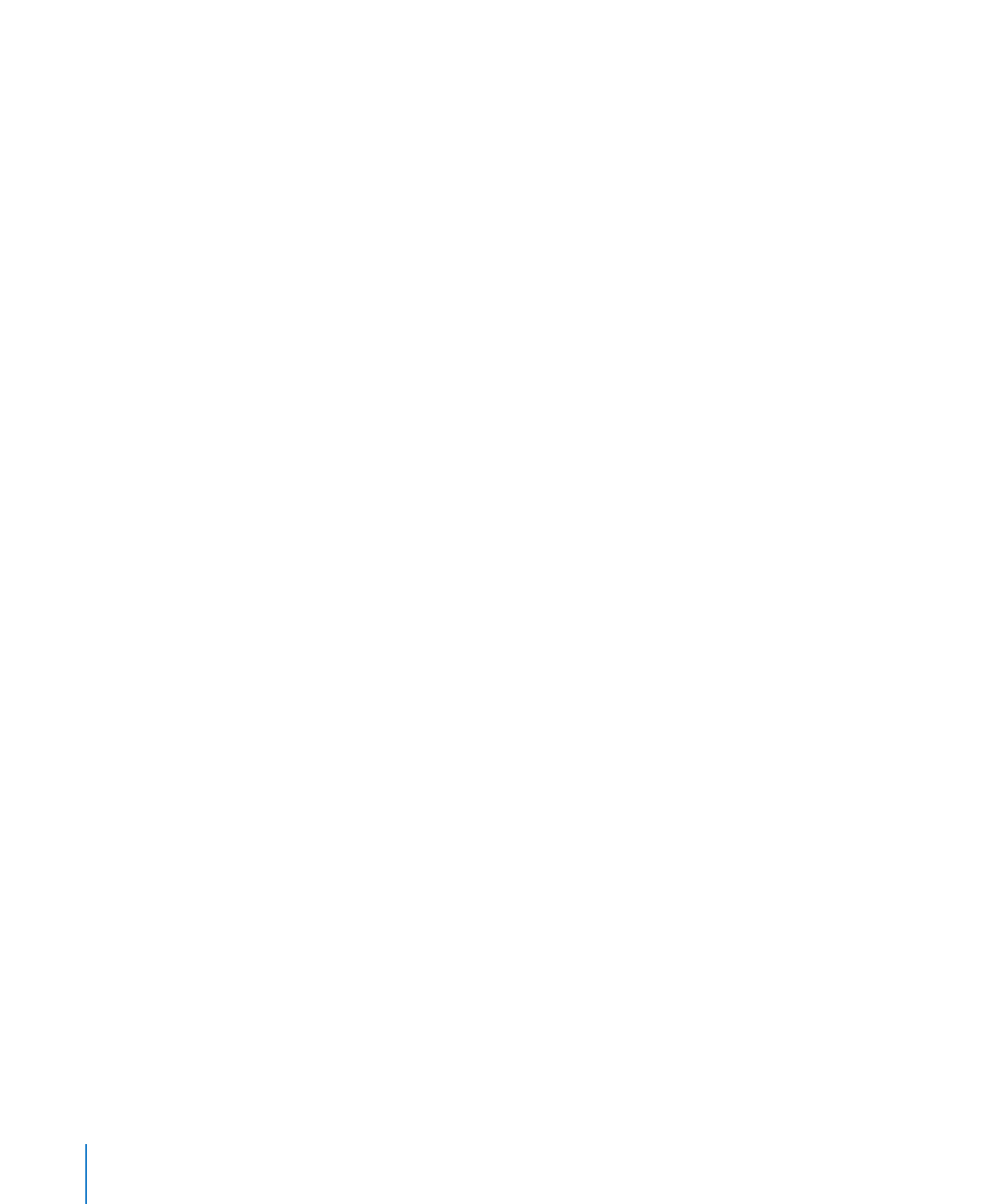
Installieren der ASD Mac OS X-Dienstprogramme
Vergewissern Sie sich vor der Installation der ASD Mac OS X-Dienstprogramme,
dass Ihr Speichergerät das Partitionsschema "GUID-Partitionstabelle" verwendet
und dass es über ein leeres Volume mit 10 GB freiem Speicherplatz verfügt. Weitere
Informationen finden Sie unter: „Konfigurieren eines Speichergeräts für die Installation
der ASD-Dienstprogramme“ auf Seite 15.
Beabsichtigen Sie, die ASD Mac OS X-Dienstprogramme auf einem internen Volume
des Servers zu installieren, benötigen Sie Administratorzugriff für den Server. Sollen die
ASD Mac OS X-Dienstprogramme auf einem mobilen Speichergerät installiert werden,
können Sie jeden beliebigen Computer verwenden, auf den Sie als Administrator
zugreifen können.
Die Installation der ASD Mac OS X-Dienstprogramme umfasst drei Schritte:
Installieren von Mac OS X Server mit minimalen Optionen
Â
Kopieren der ASD Mac OS X-Dienstprogramme von der CD
Â
Admin Tools
in den Ordner "/Programme"
Konfigurieren von Mac OS X Server
Â
Indem Sie für die ASD Mac OS X-Dienstprogramme eine minimale Installation von
Mac OS X Server wählen, verringern Sie das Risiko, dass Serverprozesse die ASD-Tests
unterbrechen.
Gehen Sie wie folgt vor, um die ASD Mac OS X-Dienstprogramme zu installieren:
1
Verfügt der Server über ein optisches Laufwerk, legen Sie die Mac OS X Server-
Installations-DVD ein, öffnen Sie das Programm "Mac OS X Server Installation", klicken
Sie auf "Neustart" und geben Sie Namen und Kennwort ein (falls erforderlich). Besitzt
der Server kein optisches Laufwerk, gehen Sie wie folgt vor:
a
Legen Sie die Mac OS X Server-Installations-DVD in einen Computer mit optischem
Laufwerk ein, auf dem Mac OS X oder Mac OS X Server Version 10.5.2 (oder neuer)
installiert ist.
Der Computer muss sich im selben Teilnetz wie der Server befinden.
b
Öffnen Sie auf dem Computer, in dem die CD eingelegt ist, das Programm
für die entfernte Installation von Mac OS X (befindet sich im Ordner
"/Programme/Dienstprogramme"/).
c
Folgen Sie den Anleitungen im Installationsassistenten für die entfernte Installation
und wählen Sie die eingelegte CD und die Netzwerkverbindung für das Teilnetzwerk
aus, in dem sich auch der Server befindet.
d
Starten Sie den Server neu und halten Sie die Wahltaste gedrückt, während der
Server neu startet.
20
Kapitel 2
Konfiguration und Installation
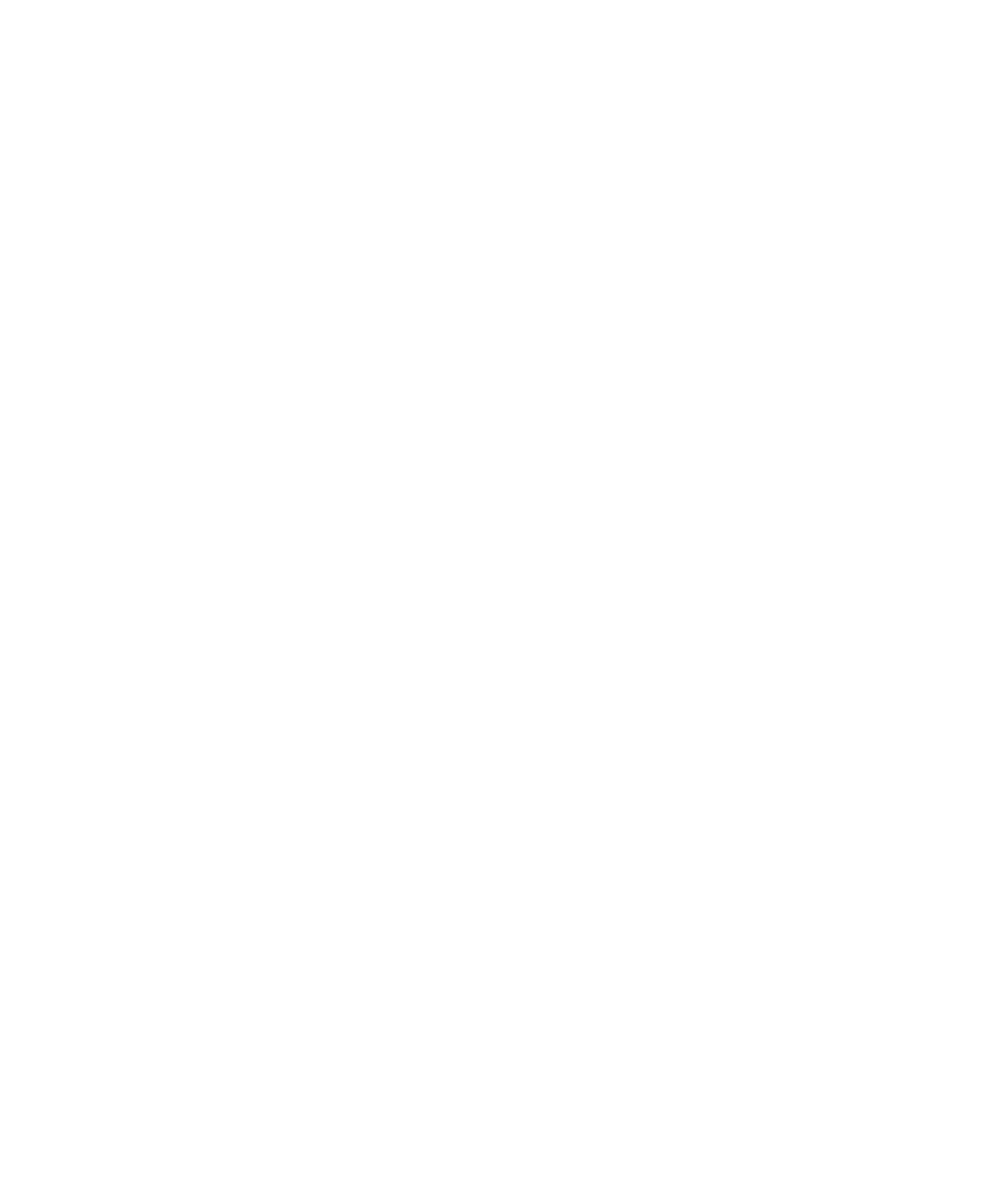
Kapitel 2
Konfiguration und Installation
21
e
Wenn die verfügbaren Startvolumes angezeigt werden, wählen Sie die DVD für die
Mac OS X Server-Installation aus und klicken Sie auf die Pfeiltaste.
Wenn die DVD nicht als Startvolume angezeigt wird und die Verbindung über
AirPort hergestellt wird, wählen Sie das AirPort-Netzwerk aus dem Einblendmenü
unter den aufgeführten Startvolumes aus.
2
Fahren Sie mit dem Mac OS X Server-Installationsprogramm fort, bis Sie aufgefordert
werden, das Volume zu wählen, auf dem Mac OS X Server installiert werden soll.
3
Wählen Sie ein Volume mit einer Größe von mindestens 10 GB aus.
Falls das Volume nicht leer ist, wählen Sie "Dienstprogramme" > "Festplatten-
Dienstprogramm". Wählen Sie das Volume aus. Klicken Sie im Bereich "Löschen"
auf "Löschen". Nachdem das Volume gelöscht wurde, wählen Sie "Festplatten-
Dienstprogramm" > "Festplatten-Dienstprogramm beenden".
4
Klicken Sie auf "Anpassen", deaktivieren Sie alle Markierungsfelder, klicken Sie auf "OK"
und danach auf "Installieren".
Nachdem das Installationsprogramm die Installation von Mac OS X Server
abgeschlossen hat, wird der Computer neu gestartet und der Mac OS X Server-
Assistent wird geöffnet.
5
Führen Sie den Assistenten weiter aus und geben Sie alle benötigten Informationen
ein. Wählen Sie im Bereich "Benutzer und Gruppen" die Option "Manuell
Konfigurieren". Aktivieren Sie keine Dienste.
Nachdem Sie alle Informationen im Assistenten eingegeben haben, wird das
Anmeldefenster angezeigt.
6
Melden Sie sich als root-Benutzer mit dem Kennwort an, das Sie im Assistenten erstellt
haben.
Sie müssen die ASD Mac OS X-Dienstprogramme als root-Benutzer konfigurieren
und ausführen. Andernfalls können Sie den Server nicht testen, auf dem Sie die ASD
Mac OS X-Dienstprogramme installiert haben.
7
Besitzt der Server ein optisches Laufwerk, legen Sie die CD Admin Tools ein. Ist dies
nicht der Fall, gehen Sie wie folgt vor:
a
Legen Sie die CD Admin Tools in das optische Laufwerk eines anderen Computers
ein.
Der Computer muss sich im selben Teilnetz wie der Server befinden.
b
Öffnen Sie auf dem Computer mit dem optischen Laufwerk die Systemeinstellungen
und klicken Sie auf "Freigaben" Wählen Sie "DVD oder CD-Freigabe".
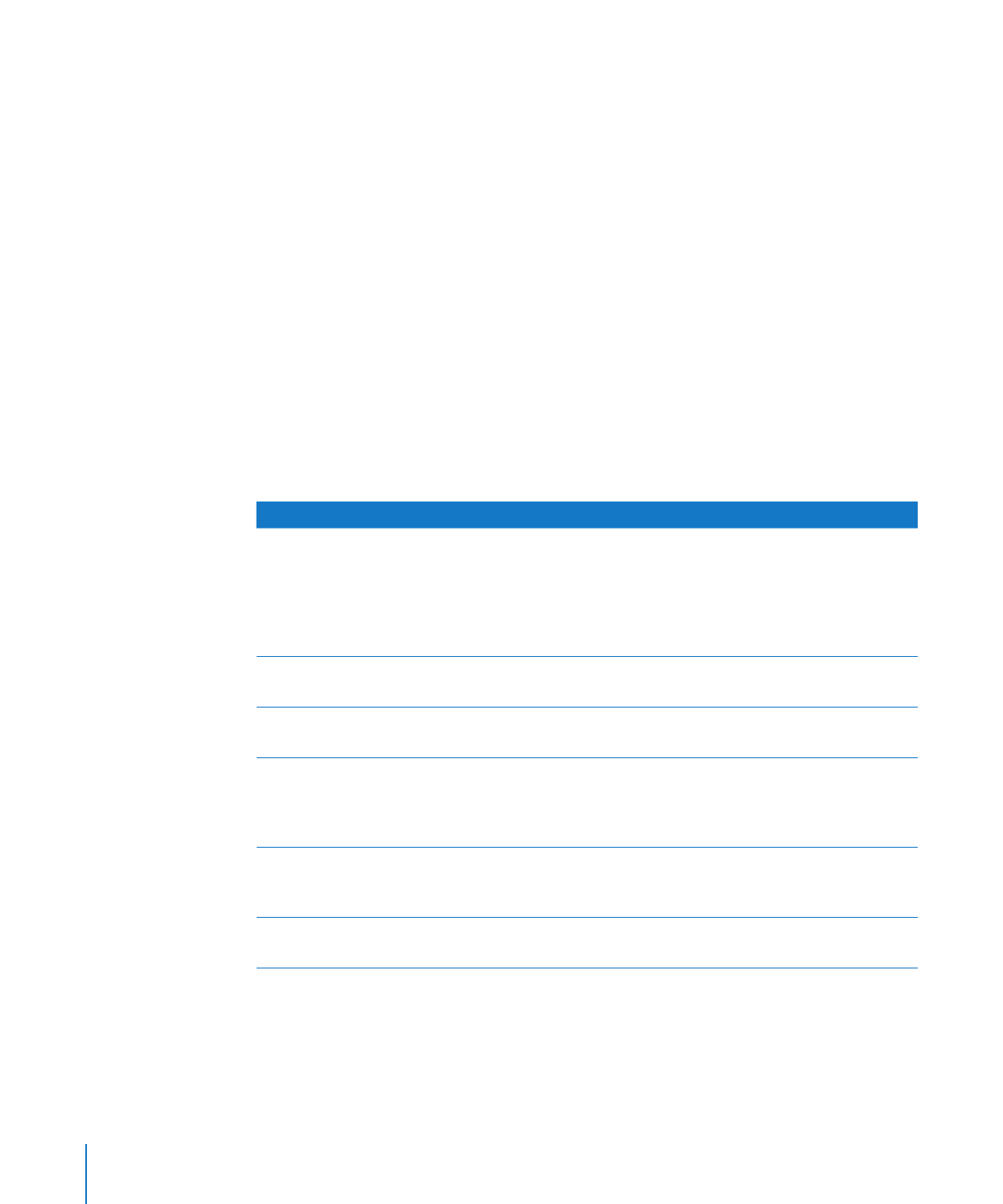
c
Öffnen Sie auf dem Server ein Finder-Fenster und wählen Sie "Entfernte CD/DVD"
(auf der linken Seite unter "Geräte"). Wählen Sie den Computer aus, in dem sich die
CD befindet. Wird die CD nicht aufgelistet, klicken Sie auf "Zugriff erbitten". Klicken
Sie auf dem Computer, in dem sich die CD befindet, auf "Akzeptieren", wenn Sie
gefragt werden, ob der Server die Erlaubnis erhalten soll, das DVD-Laufwerk nutzen
zu dürfen.
Anschließend können Sie die CD so verwenden, als wäre sie im Server eingelegt.
8
Öffnen Sie den Finder und bewegen Sie die Datei "AppleServerDiagnostics.app" aus
dem Ordner "/Diagnostics/" auf der CD Admin Tools in den Ordner "/Programme/" auf
dem Server.
9
Wenn Sie einen Clientserver konfigurieren, öffnen Sie ein Finder-Fenster, wählen Sie
den Ordner "/Programme/" aus und wählen Sie "Neuer Ordner" aus dem Aktionsmenü
(Zahnradsymbol) aus. Benennen Sie den Ordner "AppleServerDiagnosticsClient".
Clientserver werden per Fernzugriff von Hostcomputern gesteuert.
10
Öffnen Sie die Systemeinstellungen (im Ordner "/Programme/"). Ändern Sie die
folgenden Optionen in den Systemeinstellungen:
Systemeinstellung
Empfohlene Konfiguration
Benutzer
Wählen Sie den Systemadministrator-Account
aus und klicken Sie auf "Startobjekte". Klicken
Sie auf "Hinzufügen" (+), wählen Sie das Objekt
"AppleServerDiagnostics.app" (normalerweise
im Ordner "/Programme/") und klicken Sie auf
"Hinzufügen".
CDs & DVDs
Wählen Sie aus allen Einblendmenüs die
Einstellung "Keine Aktion" aus.
Schreibtisch & Bildschirmschoner
Bewegen Sie im Bereich "Bildschirmschoner" den
Schieberegler "Aktivieren nach" auf "Nie".
Energie sparen
Bewegen Sie im Bereich "Ruhezustand" beide
Schieberegler auf "Nie" und deaktivieren Sie das
Feld "Wenn möglich Ruhezustand der Festplatten
aktivieren".
Exposé und Spaces
Wählen Sie im Bereich "Exposé" aus allen
Einblendmenüs "–" aus. Deaktivieren Sie im
Bereich "Spaces" das Feld "Spaces aktivieren".
Softwareaktualisierung
Deaktivieren Sie im Bereich "Planmäßige
Überprüfung" das Feld "Nach Updates suchen".
Wenn Sie in den Systemeinstellungen keine Einstellungen ändern können, klicken Sie
auf das Schlosssymbol und melden Sie sich an.
22
Kapitel 2
Konfiguration und Installation
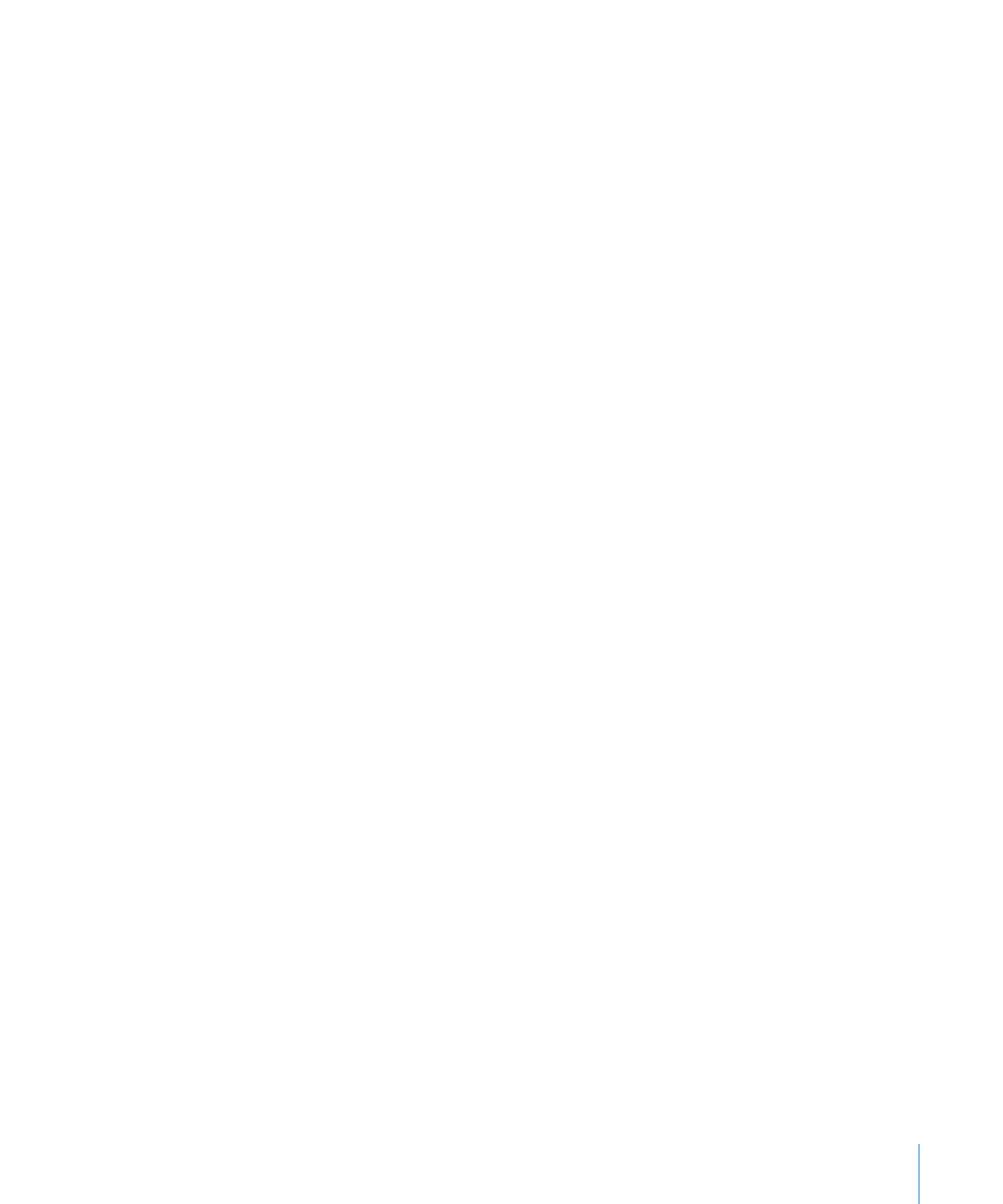
Kapitel 2
Konfiguration und Installation
23
Nach der Installation der ASD Mac OS X-Dienstprogramme müssen Sie sich als
root-Benutzer anmelden, um die ASD-Dienstprogramme auszuführen und Ihren
Server zu testen. Wenn Sie sich nicht als root-Benutzer anmelden, wechseln die ASD
Mac OS X-Dienstprogramme in den Hostmodus und warten, bis eine Verbindung zu
einem zu steuernden Clientserver hergestellt wird.